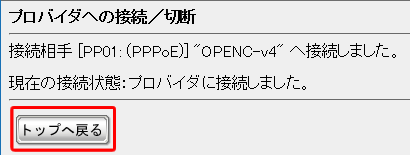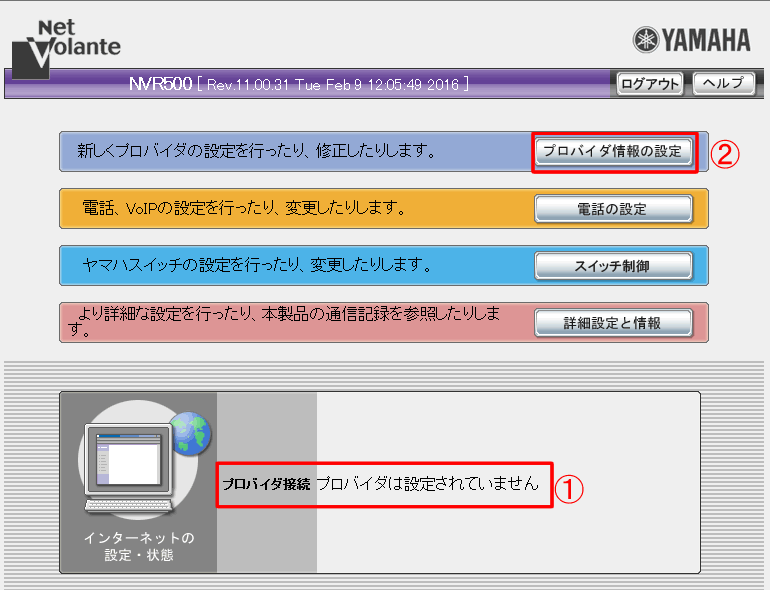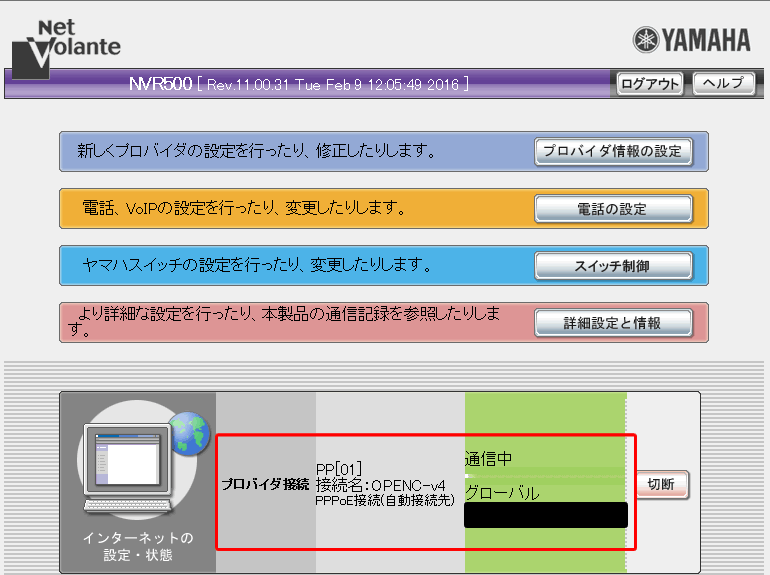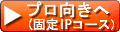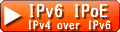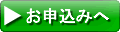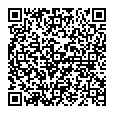NVR500 でのPPPoE設定 個人、SOHO向け機器
下記に、NVR500のデフォルトの設定から、PPPoEの設定をする場合を示します。
下記と同じ手順で設定したい場合には、管理者権限のコマンドラインで「cold start」を実行するなど、工場出荷(デフォルト)の状態とすることで、下記と同じ手順で設定可能です。
工場出荷の場合のLAN側のIPアドレスは、「192.168.100.1」となります。ブラウザーで
http://192.168.100.1/
にアクセスし、ユーザー名、パスワードを空欄のまま下記Web GUIにログイン可能です。
工場出荷状態で無い場合にはログイン時のパスワードが必要となったり、下記と異なる画面となりますので、下記を参考としてお客様環境に応じて適切に設定して下さい。
下記は内容の正確性について保証するものでは御座いませんので参考としてご利用下さい。
1)プロバイダー設定開始
2)回線種類と接続方法
3)PPPoE設定必要事項の入力
下記の画面が表示されたら、設定名には分かり易い名前を付けてください。特にこだわりが無ければ「OPENC-v4」としておいてください。
ユーザーID、接続パスワードは弊社通知の「登録完了通知」内の「インターネット接続必要事項」を確認の上、入力して下さい。
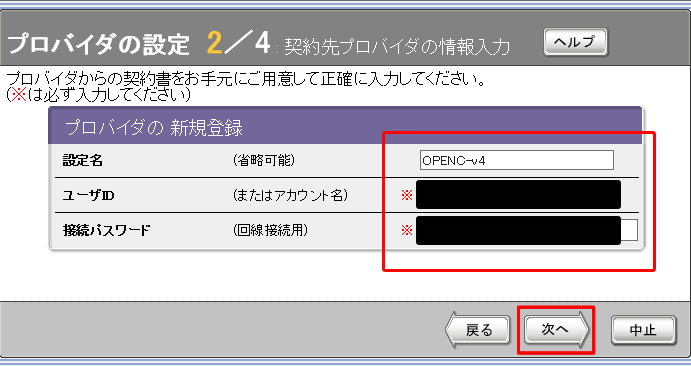
| インターネット接続必要事項に記載の情報を入力して下さい。 | |
| ユーザーID | アカウント @とopen-circuit.ne.jpを含む長い文字列です。 |
| 接続パスワード | パスワード 英数半角、大文字/小文字の区別が有ります。 |
上記画面で入力を完了したら「次へ」のボタンを押して下さい。
下記の画面では「DNSサーバーアドレスを指定しない、またはプロバイダから自動取得」を選択して、「次へ」のボタンを押して下さい。
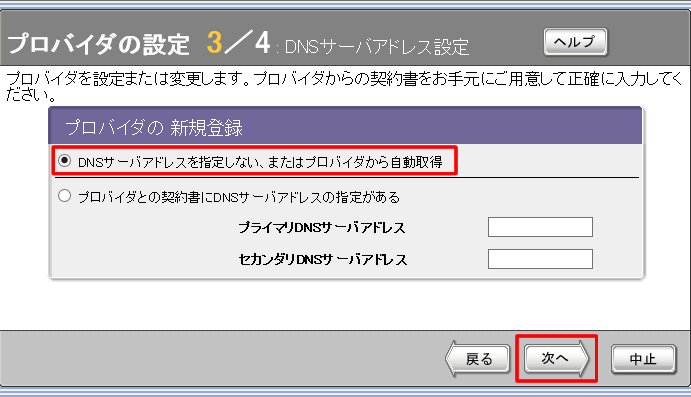
下記の様な確認画面で、設定に間違いが無いことを確認して、「設定の確定」のボタンを押して下さい。
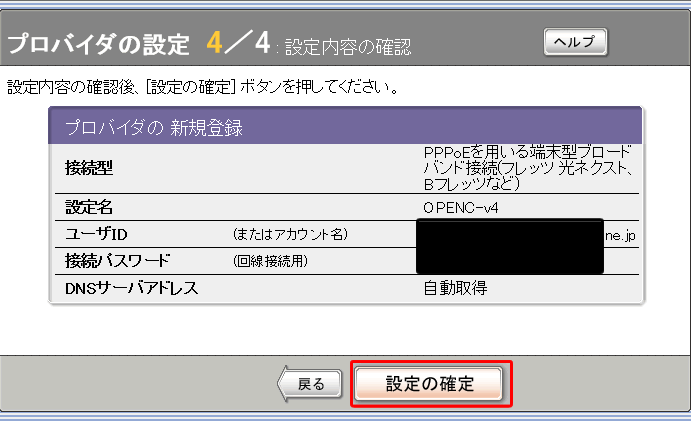
下記の様な登録完了画面になりましたら、「接続」のボタンを押して接続を開始して下さい。
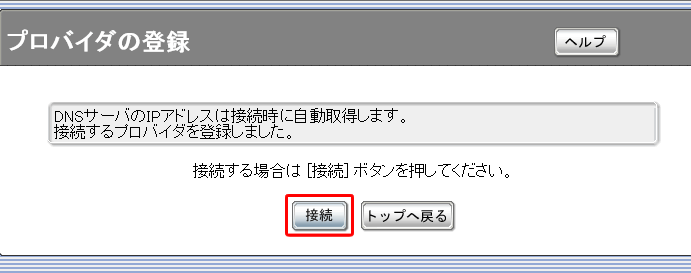
下記の様な接続完了の画面になりましたら、「トップへ戻る」のボタンを押して下さい。